В современном мире интернет стал неотъемлемой частью нашей жизни. Мы постоянно используем браузеры для поиска информации, общения в социальных сетях, онлайн-развлечений и работы. В процессе использования браузеров могут возникать ситуации, когда страница не загружается или не отображается должным образом.
Одним из первых шагов в решении таких проблем является перезагрузка страницы. Это простой способ обновить страницу, сбросить временные данные и возможно исправить ошибки. В данной статье мы рассмотрим различные способы перезагрузки страницы в популярных браузерах.
Перезагрузка страницы может быть полезна, когда вы вносите изменения в код сайта и хотите увидеть результаты в режиме реального времени, или когда страница не отображается должным образом, возможно из-за ошибки в загрузке. Также перезагрузка страницы может помочь в случаях, когда интернет-соединение было потеряно или когда страница зависла.
Как осуществить перезагрузку страницы в браузере
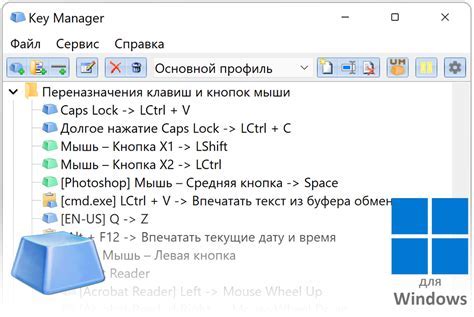
Перезагрузка страницы в браузере может быть полезной, когда вы хотите обновить содержимое страницы или выполнить определенные действия после загрузки. Существует несколько способов осуществить перезагрузку страницы:
- Использование клавишей F5 на клавиатуре. Нажатие этой клавиши обновит страницу.
- Нажатие на значок обновления (круглая стрелка) в панели инструментов браузера. Этот метод также перезагрузит страницу.
- Нажмите правую кнопку мыши и выберите "Обновить" из контекстного меню страницы.
- Используйте Ctrl + R на клавиатуре для обновления страницы.
Выберите удобный для вас способ и обновите страницу в браузере.
Используйте комбинацию клавиш

Эта комбинация работает в основных браузерах: Google Chrome, Mozilla Firefox, Microsoft Edge, Safari. Попробуйте нажать несколько раз, если страница не обновляется сразу.
Перезагрузка страницы клавишами удобна, если нужно быстро обновить содержимое без мыши.
Примечание: Комбинации клавиш для обновления страницы могут различаться в разных ОС. Убедитесь, что используете правильные.
Используйте кнопку "Обновить страницу"
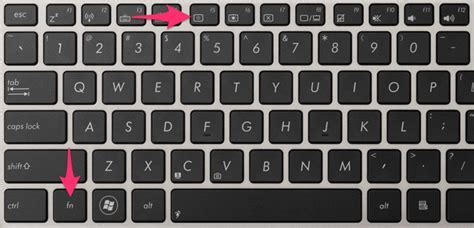
Для обновления страницы просто нажмите на эту кнопку. Браузер отправит запрос на сервер и загрузит текущую версию страницы.
При использовании кнопки "Обновить страницу" браузер может загружать данные из кэша, что ускоряет процесс. Если нужна полная перезагрузка, можно воспользоваться другими способами, например, нажать специальные клавиши или использовать параметры запроса.
Кнопка "Обновить страницу" удобна для обновления страницы в браузере. Она помогает получить актуальную информацию с сервера.
Используйте JavaScript для обновления страницы

Этот метод обновляет текущую страницу, перезагружая ее и загружая все ресурсы заново. Он может быть полезен во многих ситуациях, например, когда вам нужно применить изменения на странице, без необходимости ручной перезагрузки.
Вот пример использования метода location.reload():
<button onclick="location.reload()">Перезагрузить страницу</button>В этом примере мы создаем кнопку, и при нажатии на нее вызывается функция location.reload(), которая перезагружает страницу.
Вы также можете использовать JavaScript для автоматической перезагрузки страницы через определенный период времени, используя функцию setTimeout(). Вот пример:
<script>
setTimeout(function() {
location.reload();
}, 5000); // перезагрузка страницы через 5 секунд
</script>
В этом примере мы используем функцию setTimeout(), чтобы задать задержку в 5 секунд и вызвать функцию перезагрузки страницы location.reload().
С помощью JavaScript можно легко обновить страницу в браузере, что может быть полезно для обновления содержимого или внесения изменений без необходимости вручную перезагружать страницу.